自動化工具會為選取的結構實體物件建立分析元素。建立的分析模型會按照以規則為基礎的自動化邏輯設定的工程理念。物件不僅要對齊專案樓層和格線,還要對齊計算出的參考。
自動化使用計算的預設值,但您也可以使用參數調整設定。
對齊格線和計算的同平面參考
選取的結構實體模型會透過自動化工具進行分析,識別每個主控方向。
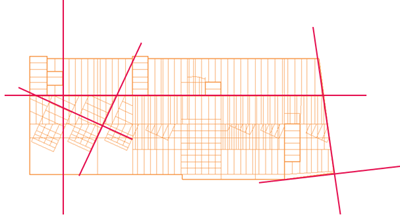
針對每個主控方向,選取的結構元素會根據其相對偏移進行分組。

針對每個識別的群組,會計算虛擬格線。此虛擬格線將用作垂直對齊參考,群組中所有元素都會在同一平面對齊到該參考。

如果模型格線與此群組重疊,則會將其視為垂直參考,群組的所有元素都會在同一平面對齊到該參考。

註: 此偏移是計算值,表示選取項目中所有樑寬度和牆厚度的平均值。它可乘以自動化工具設定中存在的係數。
- 在「分析」頁籤
 「結構分析模型」面板中,按一下
「結構分析模型」面板中,按一下  (分析自動化)。
(分析自動化)。
- 在下拉式清單中,選取
 (執行建築的實體到分析)。
(執行建築的實體到分析)。
- 在「修改 | 修改」中,按一下
 (對齊)。
(對齊)。
- 在下拉式清單中,選取
 (對齊: 同平面)。
(對齊: 同平面)。
- 在「修改 | 同平面對齊」中,視需要調整公差。
您可以調整此乘數係數:
註: 此係數值越高,會將彼此之間相對偏移越大的實體元素分成一組。其關聯的分析元素將對齊至相同的格線,提供簡化的表現法。
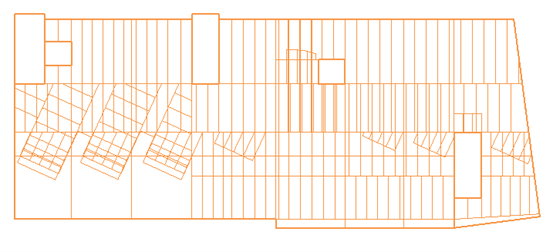
註: 比較小的係數值,表示只會將彼此比較靠近的實體元素分成一組。結果會是一個比較不對齊的模型,但在同一平面比較接近關聯的元素位置。
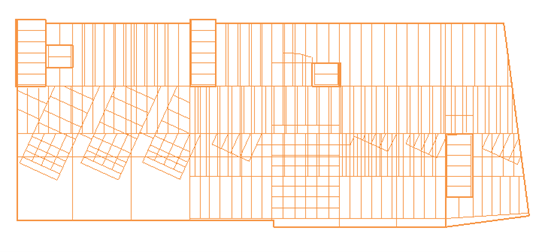
您可以預覽公差調整:
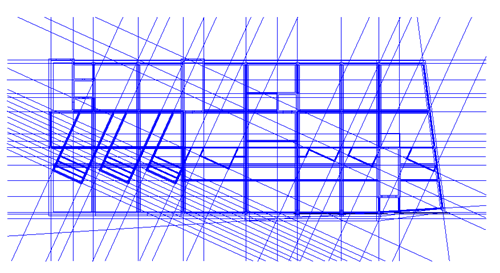
- 在「分析」頁籤
 「結構分析模型」面板中,按一下
「結構分析模型」面板中,按一下  (分析自動化)。
(分析自動化)。
- 在下拉式清單中,選取
 (執行建築的實體到分析)。
(執行建築的實體到分析)。
- 在「修改 | 修改」中,按一下
 (對齊)。
(對齊)。
- 在下拉式清單中,選取
 (對齊: 同平面)。
(對齊: 同平面)。
- 在「修改 | 同平面對齊」
 「模式」中,按一下
「模式」中,按一下  (預覽對齊結果)。
(預覽對齊結果)。
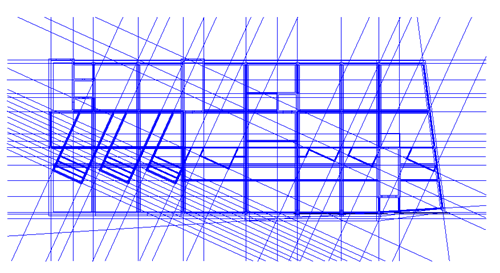
註: 調整公差或選取項目時,將會重置同平面參考。現有的參考平面則會刪除。若要檢視變更,請再次使用「預覽對齊結果」。當您即將進行這些變更時,會出現一些警告訊息通知您,您可以確認或取消這些變更。
對齊到樓層
如果要垂直對齊,每個模型元素都會尋找公差內的樓層。如果在此公差內找到樓層,則此元素的分析表現法就會與該樓層對齊。

此公差會針對每個物件類型計算:
- 如果是樑,公差為其斷面高度。
- 如果是樓板,公差為其厚度。
- 如果是柱和牆,公差為其高度。
此公差從下列項目開始測量:
- 樑幾何軸。
- 樓板和基板頂部。
- 牆和柱的頂部或底部。
此公差可乘以每個物件類型的自動化工具設定中存在的係數。
調整公差值:
- 在「分析」頁籤
 「結構分析模型」面板中,按一下
「結構分析模型」面板中,按一下  (分析自動化)。
(分析自動化)。
- 在下拉式清單中,選取
 (執行建築的實體到分析)。
(執行建築的實體到分析)。
- 在「修改 | 修改」中,按一下
 (對齊)。
(對齊)。
- 在下拉式清單中,選取
 (對齊: 到樓層)。
(對齊: 到樓層)。
- 在「修改 | 對齊到樓層」
 「樓層公差」面板中,視需要調整公差值。
「樓層公差」面板中,視需要調整公差值。
註: 係數越大,可協助元素尋找更遠的樓層。
如果在元素公差內識別出更多樓層,則指定給大多數元素的樓層將是所有元素的對齊樓層。


如果您要指定元素將對齊的樓層,請查看樓層性質中的「結構」參數。

與傾斜平面對齊
傾斜平面是計算出的虛擬參考,當自動化工具識別斜椽與水平之間的夾角小於 35 度時,就會視為傾斜平面。

此椽的分析表現法,以及所有與此椽有實體對應項的分析元素,都會與此平面對齊。
註: 您無法調整為對齊傾斜平面。此外,如果是自動化,建議您使用簡單的傾斜平面組合 (例如一個兩種斜度的屋頂)。